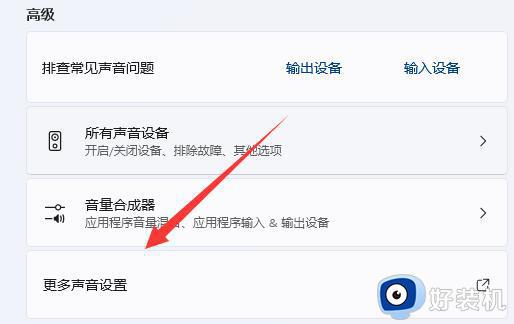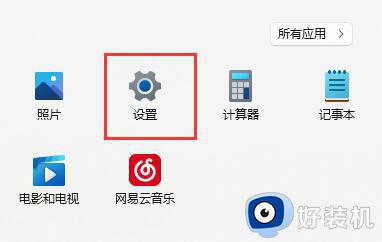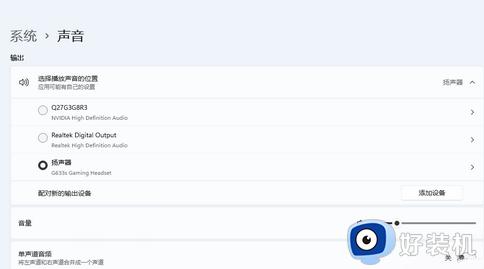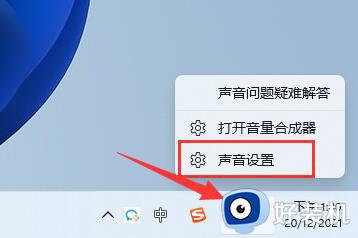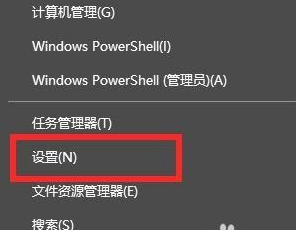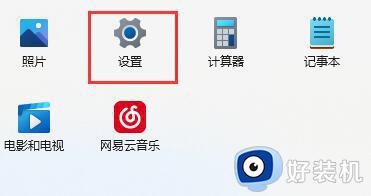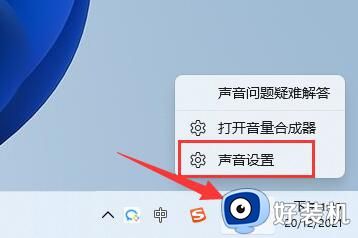Win11麦克风有回音怎么消除 win11麦克风有回音的消除步骤
时间:2022-11-16 14:00:02作者:huige
我们在使用电脑时,经常会用到麦克风,比如视频通话或者语音通话的时候,可是有用户升级到win11系统之后,却发现麦克风有回音,导致听起来不是很清楚,那么Win11麦克风有回音怎么消除呢?带着这个问题,本文给大家介绍一下win11麦克风有回音的消除步骤。
方法一:
首先点击进入win11的“设置”。
然后点击“声音”选项。
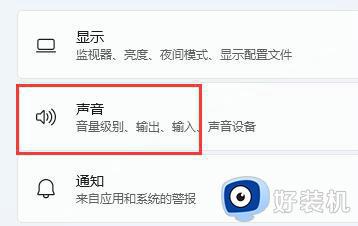
接着向下滑动,点击“高级”下的“更多声音设置”。
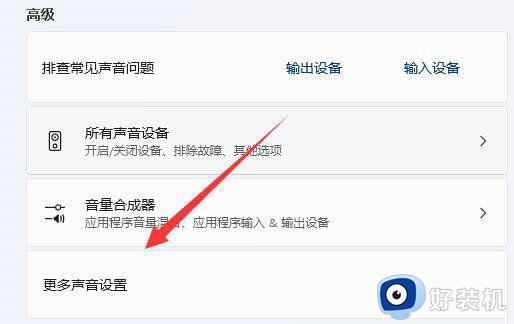
然后进入“录制”,右键麦克风,点击进入“属性”面板。
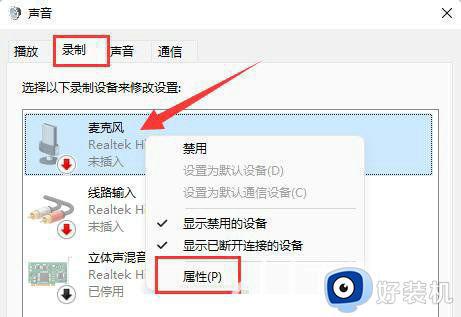
最后在“侦听”选项下,取消勾选“侦听此设备”。再点击保存即可解决。
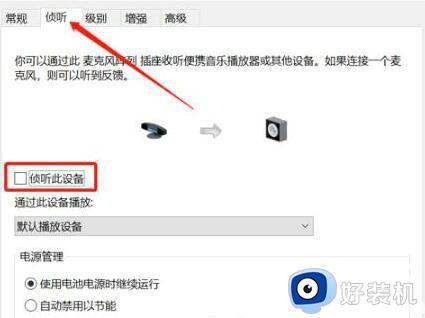
方法二:
1、在上述第四步中,如果其中启用了多个麦克风。
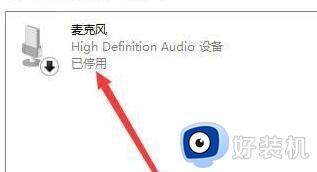
2、可以右键禁用掉其中不需要的麦克风,也可以解决。
按照上面的方法就可以消除Win11麦克风的回音了,是不是挺简单呢,如果你也有需要的话,那就学习上面的方法来进行操作即可。